Microsoft Expression Web 3
9. TABULU LIETOŠANA
9.2. Tabulas struktūras rediģēšana
Lai rediģētu tabulas struktūru, vispirms ir jāatlasa tabulas elementi.
8.2.1. Tabulas elementu atlase
Lai atlasītu tabulas elementus:
- kursoru novieto šūnā;
- lieto kādu no paņēmieniem, piemēram:
- komandu Table / Select vai kontekstizvēlnes komandu Select un izvēlnē izvēlas nepieciešamo komandu:
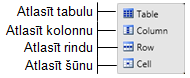
- piespiež peles kreiso pogu un, veicot vilkšanu, atlasa elementus (atlasītie elementi tiek iezīmēti ar zilas krāsas taisnstūriem).
8.2.2. Rindas vai kolonnas ievietošana
Lai tabulā ievietotu rindu vai kolonnu:
- atlasa rindu vai kolonnu;
- lieto komandu Table / Insert vai kontekstizvēlnes komandu Insert;
- izvēlnē izvēlas nepieciešamo iespēju:
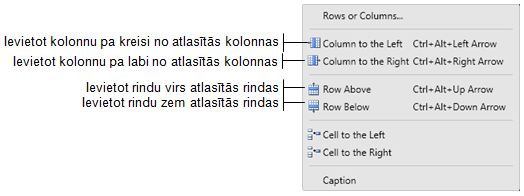
8.2.3. Rindas, kolonnas vai tabulas dzēšana
Lai dzēstu rindu, kolonnu vai tabulu:
- atlasa rindu, kolonnu vai tabulu;
- lieto komandu Table / Delete vai kontekstizvēlnes komandu Delete;
- izvēlnē izvēlas nepieciešamo iespēju:
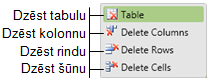
8.2.4. Šūnu apvienošana
Lai apvienotu šūnas:
- atlasa nepieciešamās šūnas;
- lieto komandu Table / Modify vai kontekstizvēlnes komandu Modify;
- izvēlnē izvēlas komandu Merge Cells:
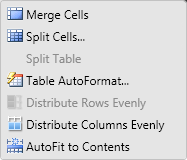
8.2.5. Šūnu sadalīšana
Lai sadalītu šūnu vairākās šūnās:
- atlasa nepieciešamo šūnu;
- lieto komandu Table / Modify vai kontekstizvēlnes komandu Modify:
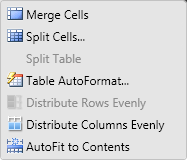
- izvēlnē izvēlas komandu Split Cells.
Atveras dialoglodziņš Split Cells:
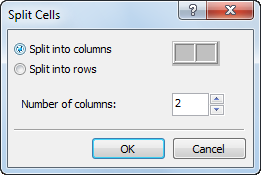
- dialoglodziņā Split Cells izpilda kādu no darbībām:
- lai norādītu dalīšanu rindās:
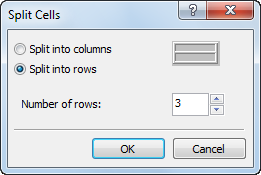
- atzīmē radiopogu Split into rows;
- lodziņā Number of rows norāda iegūstamo šūnu skaitu;
- piespiež pogu
 ;
; - lai norādītu dalīšanu kolonnās:

- atzīmē radiopogu Split into columns;
- lodziņā Number of columns norāda iegūstamo šūnu skaitu;
- piespiež pogu
 .
.